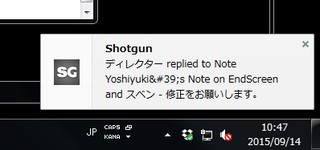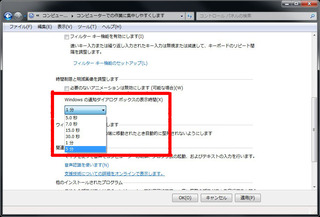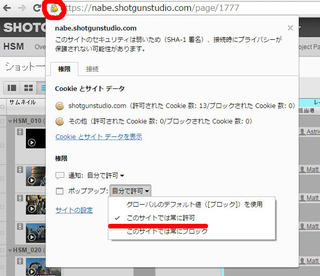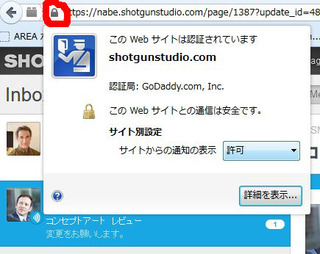デスクトップ通知の表示時間を長くするには?
公開日:2015/09/14
Shotgunにログインした状態でブラウザを最小化していたとします。
この状態でInbox通知が届いた時には「デスクトップ通知」が表示されます。
通常は一瞬で消えてしまいますが、表示時間を変更することも可能です。
デスクトップ通知の表示例:
デスクトップ通知は、Windowsの機能に依存しています。
1. Windowsのコントロールパネルで「コンピューターの簡単操作センター」を開きます。
2. 「コンピューターでの作業に集中しやすくします」を選択。
3. 「Windows の通知ダイアログボックスの表示時間」で表示時間が指定出来ます。
この表示時間の変更は、Shotgunだけでなく通知ダイアログボックスに対応するOutlookなど他アプリにも影響します。
もし、5分以上表示させておきたい場合は、レジストリを編集することで対応可能です。
(レジストリ変更は自己責任で行なってください。)
__
Shotgunのデスクトップ通知を表示させるかどうかは、次の方法で切り替えられます。
Chrome:
自身Shotgunサイトを開く。
URL欄の左側にあるアイコンをクリック。
ポップアップ > 自分で許可 > このサイトでは常に許可 を選択します。
* 以前にブロックした通知を解除したい場合
1. Chromeメニューの設定 > 詳細設定を表示にアクセス。
2. プライバシー項目のコンテンツの設定をクリック。
3. 通知の項目で例外の管理からブロックされてShotgunサイトを許可します。
Firefox:
自身Shotgunサイトを開く。
URL欄の左側にあるアイコンをクリック。
サイトからの通知を許可します。
* 以前にブロックした通知を解除したい場合
1. ご自身のShotgunサイトを表示します。
2. Firefoxメニューの"ツール"から"ページの情報"を開く
3. タブの"サイト別設定"を開く
4. "サイトからの通知の表示"がブロックされているので、"許可"に変更してください。
Safari:
環境設定 > 通知 で設定が行えます。